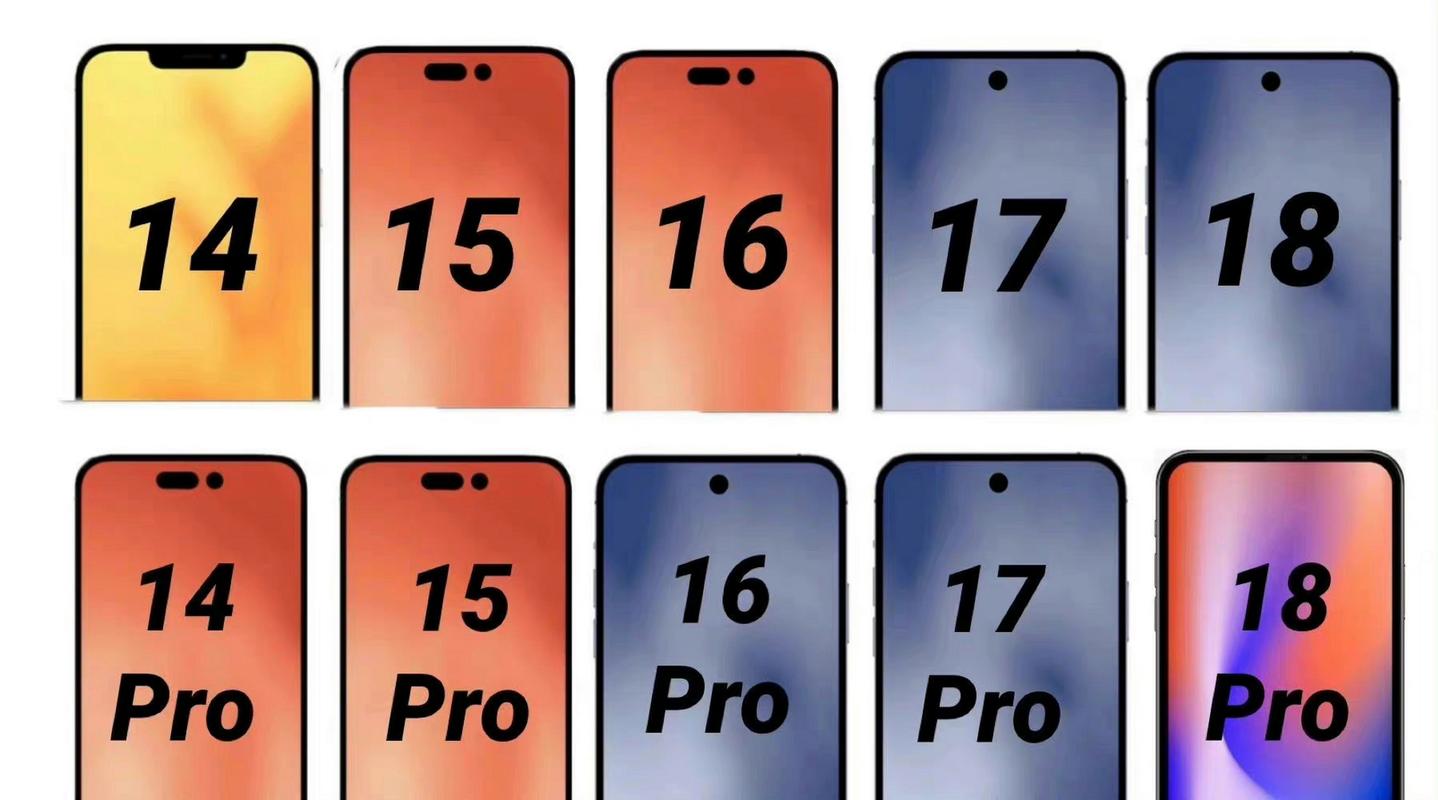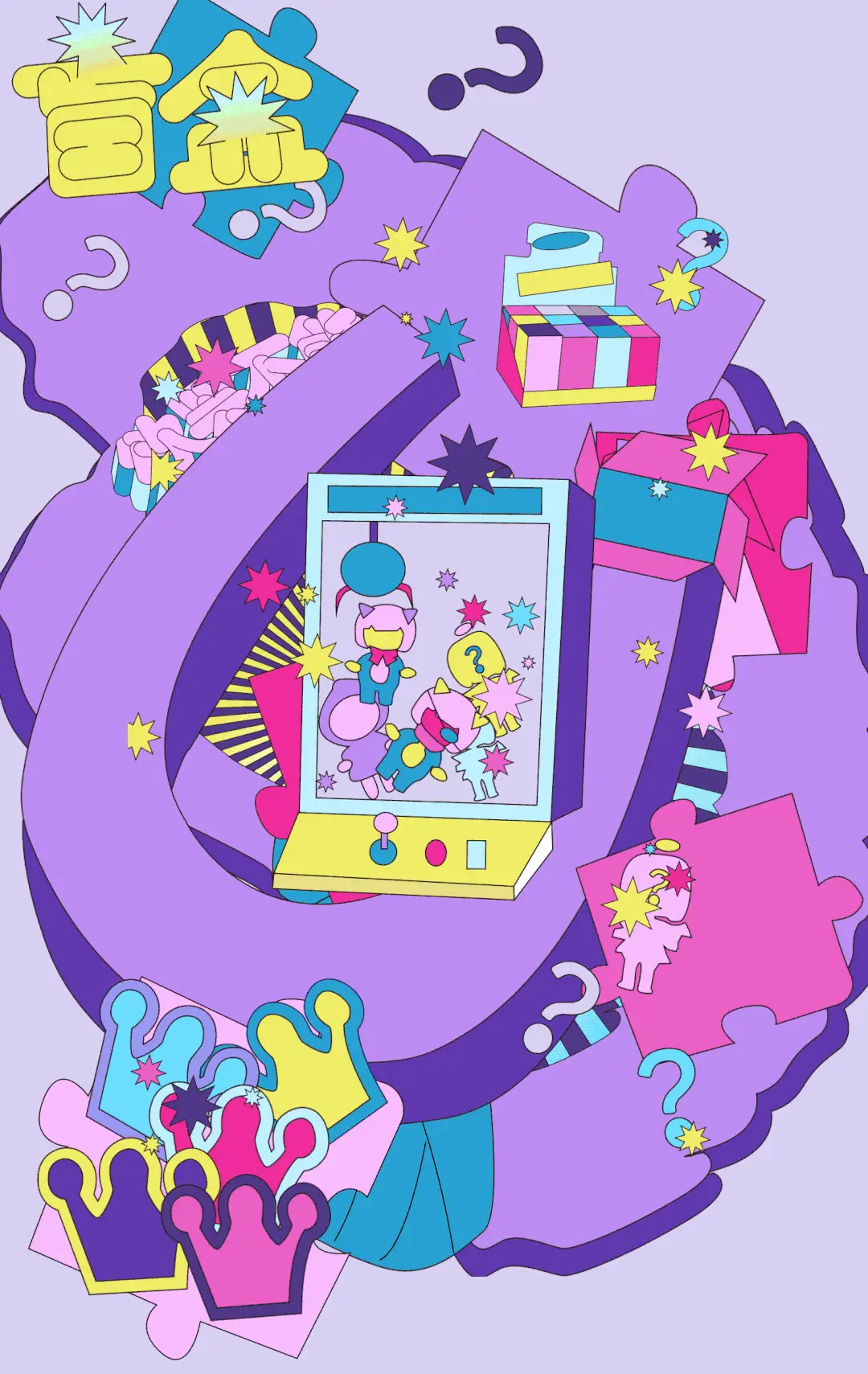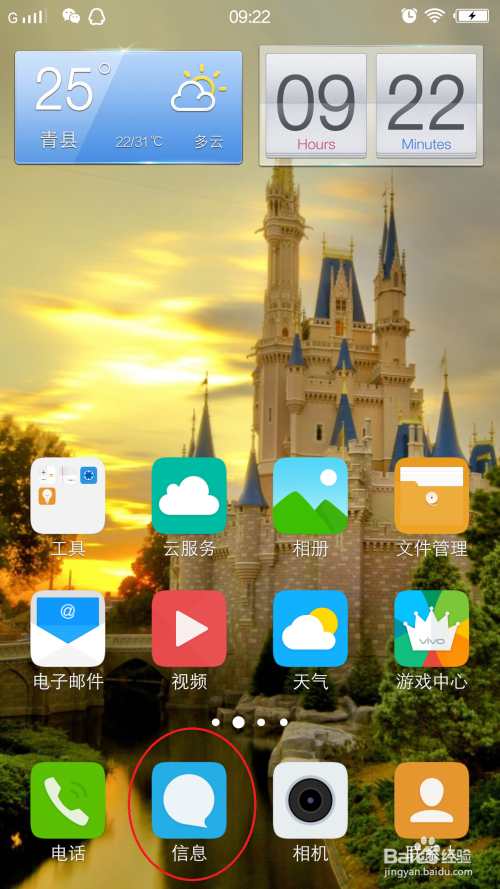随着智能家居的广泛应用,小米盒子凭借其高清播放、娱乐及智能控制功能,广获用户青睐。对于Android用户,如何高效下载和管理小米盒子内容成为焦点议题。本文将详述如何在Android系统中下载与配置小米盒子,并指导用户通过手机实现便捷操控,提升家庭娱乐品质。
一、认识小米盒子与准备工作
1.小米盒子简介
小米盒子是一款智能高清电视伴侣,可即刻将传统电视升级为智能网络终端,提供丰富的在线影视、游戏及教育资源。该产品支持多格式视频解码,为您打造多姿多彩的家庭娱乐体验。
2.准备工作
-确保您已拥有一台支持HDMI接口的电视。
-准备一根HDMI高清线,用于连接电视和小米盒子。
-安卓手机需保持网络连接畅通,以便下载相关应用。
敬请至小米官方网站或应用市场下载“小米盒子遥控器”应用程序(或其他兼容小米盒子的第三方遥控应用)。
二、小米盒子的安装与连接
1.安装小米盒子
-将小米盒子连接到电视的HDMI接口上,并接通电源。
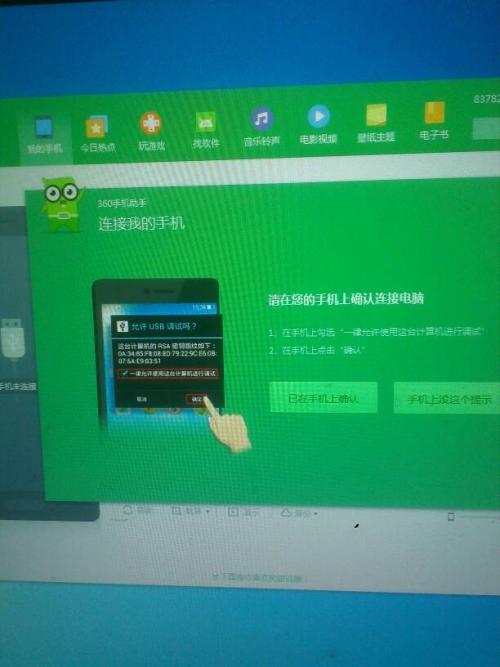
连接HDMI接口,切换信号源至HDMI,小米盒子启动画面即刻显现。
依据屏幕指引,执行小米盒子的首项配置,涉及网络接入与账户登录等步骤。
2.连接安卓手机
确保安卓手机与小米盒子连接至相同的Wi-Fi网络,即同一局域网内。
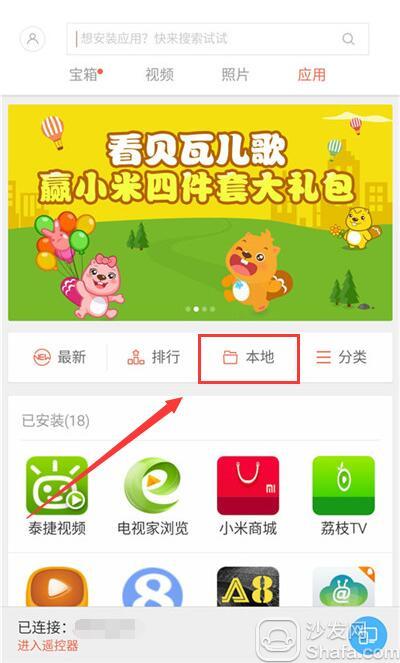
启动“小米盒子遥控器”APP于安卓手机,遵循指示完成设备绑定程序。
成功配对后,用户可利用手机远程操控小米盒子,执行播放操控与应用安装等操作。
三、通过安卓手机下载应用到小米盒子
1.使用“小米盒子遥控器”APP下载

-打开“小米盒子遥控器”APP,进入“应用商店”界面。
-浏览或搜索您想要安装的应用,点击“安装到电视”按钮。
待应用程序下载并自动部署至小米盒子,部署成功后即可投入使用。
2.第三方应用市场下载

某些第三方应用平台亦提供向小米盒子传输应用的功能。用户可通过Android设备下载此类应用平台,并查找兼容小米盒子的应用程序下载安装。
-安装完毕后,请使用“小米盒子遥控器”APP中的“文件管理”选项,将应用程序包导至小米盒子并完成安装。
四、安卓手机投屏到小米盒子
1.使用系统自带投屏功能
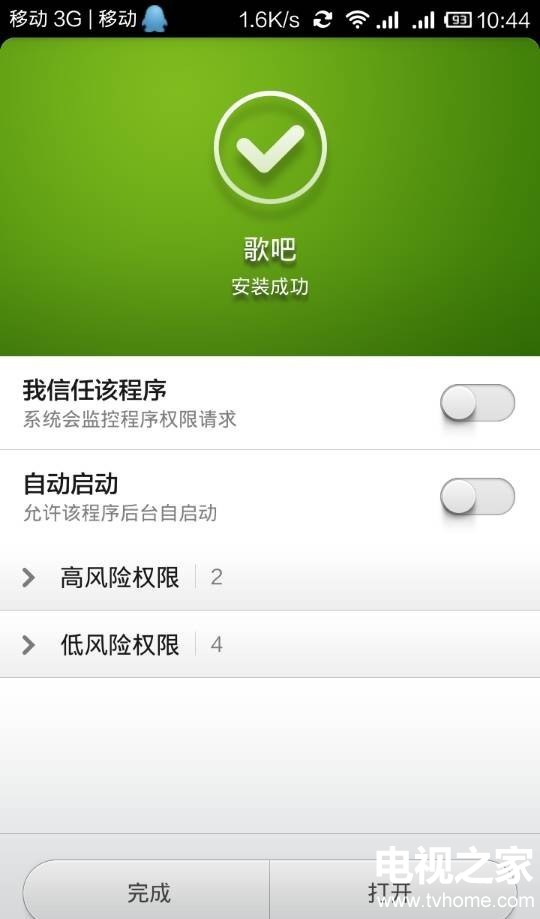
大多数安卓设备具备无线投屏功能。操作步骤为:进入“设置”>“更多连接选项”>“无线投屏”,搜寻并连接至小米盒子。
成功连接后,手机界面将即时镜像至电视屏幕,展示投屏功能。
2.使用第三方投屏软件
市场上存在众多第三方投屏应用,诸如“乐播投屏”和“傲软投屏”等,它们普遍提供更全面的特性与更广泛的兼容性。

安装投屏应用并遵循步骤指引,即可实现手机画面至小米盒子的无线传输。
五、优化小米盒子使用体验
1.定期清理缓存
连续使用小米盒子会导致缓存文件累积,进而减慢系统性能。通过定期利用“小米盒子遥控器”APP的“缓存清理”功能,可确保系统运行畅快。
2.更新系统与应用
小米盒子定期实施系统升级,旨在解决问题并引入新特性。此外,应用市场内容亦持续更新。持续更新至最新版本可提升整体使用体验。
3.合理管理应用
减少小米盒子上冗余应用的安装,以防过度消耗存储资源并损害系统运行效率。定期清除不频繁使用的软件,维持系统环境的清洁。
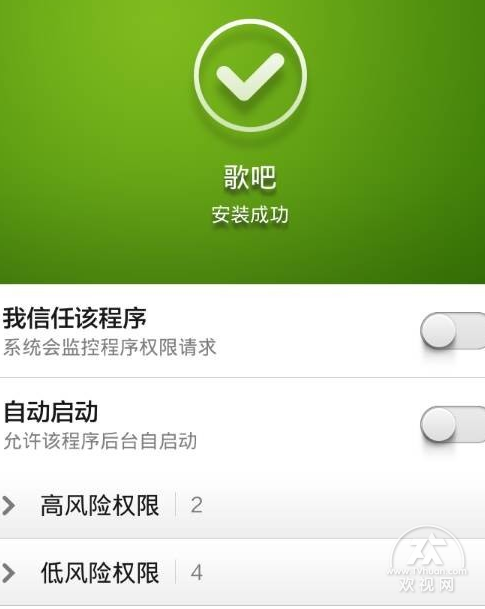
六、解决常见问题
1.无法连接网络
核实网络状况,保证小米盒子与安卓手机连接至相同的Wi-Fi网络。
-尝试重启小米盒子和路由器,以解决网络连接问题。
2.应用安装失败
-检查应用是否支持小米盒子当前的操作系统版本。
-清理小米盒子的存储空间,确保有足够的空间安装应用。
-尝试使用其他方式下载并安装应用,如通过U盘安装等。
七、总结与展望
本文详尽阐述了在安卓平台上下载与配置小米盒子的步骤,并展示了如何利用手机对小米盒子进行娱乐操作。智能家居技术的进步促进了小米盒子等设备为我们提供更便捷、多元的家庭娱乐选择。未来,我们有望见证更多创新技术应用于家庭娱乐,实现智能化及个性化体验。
最后,我想问您一个问题:
在使用期间,您是否遭遇过小米盒子与安卓设备联接不稳定或应用安装不成功的问题?请问您采取了何种措施解决?敬请于评论区分享您的处理心得与建议,以便我们共享学习,相互提升。